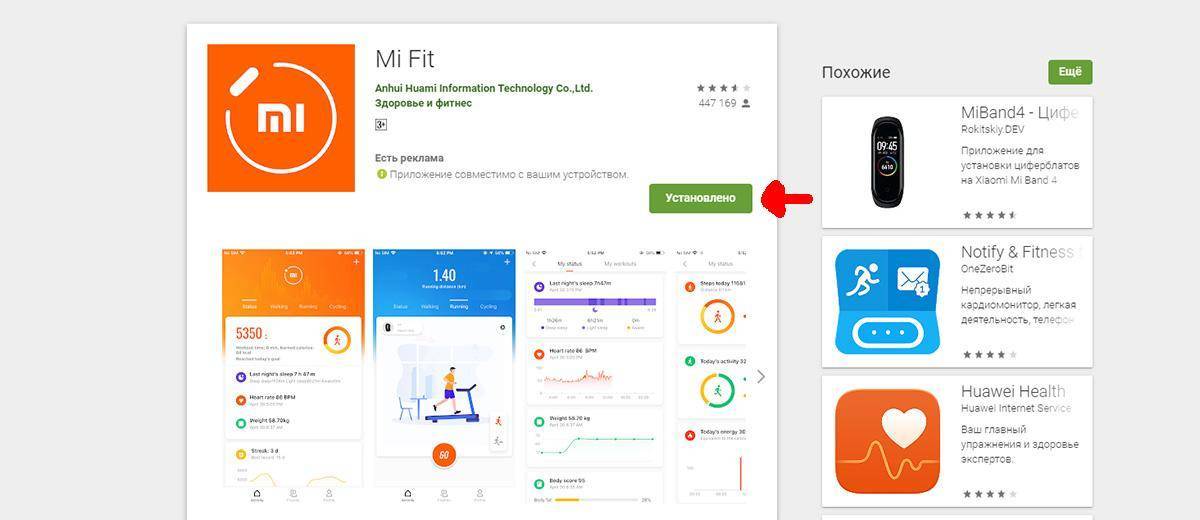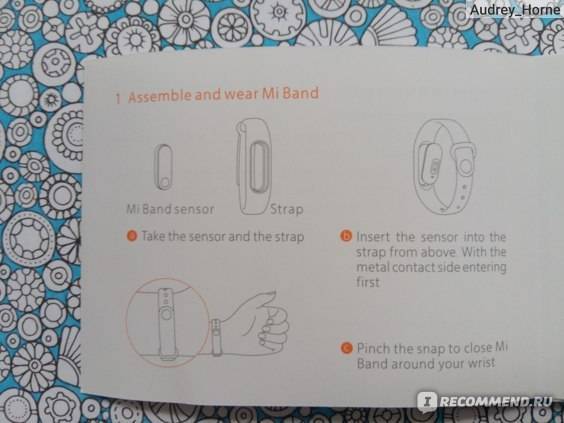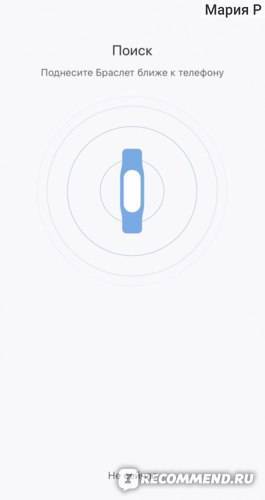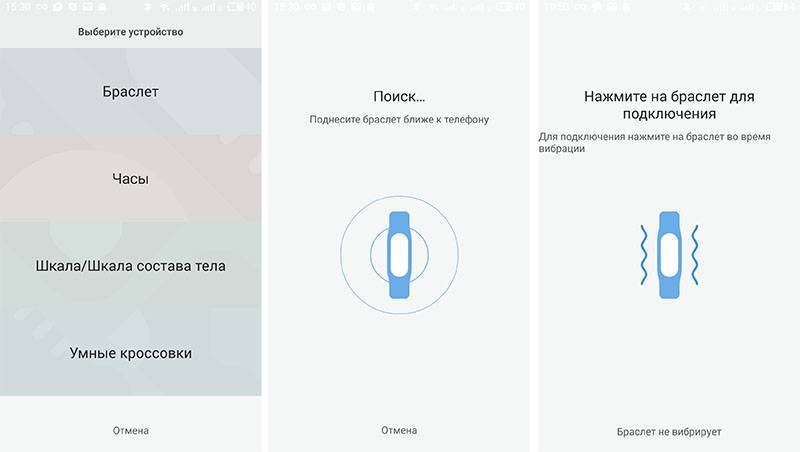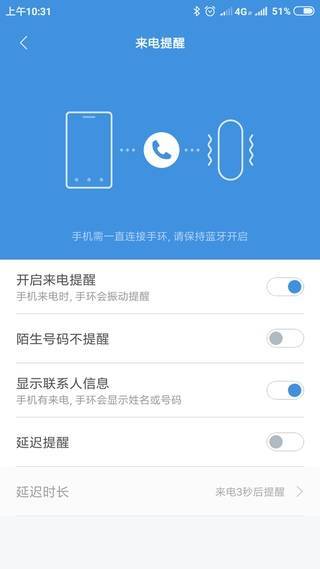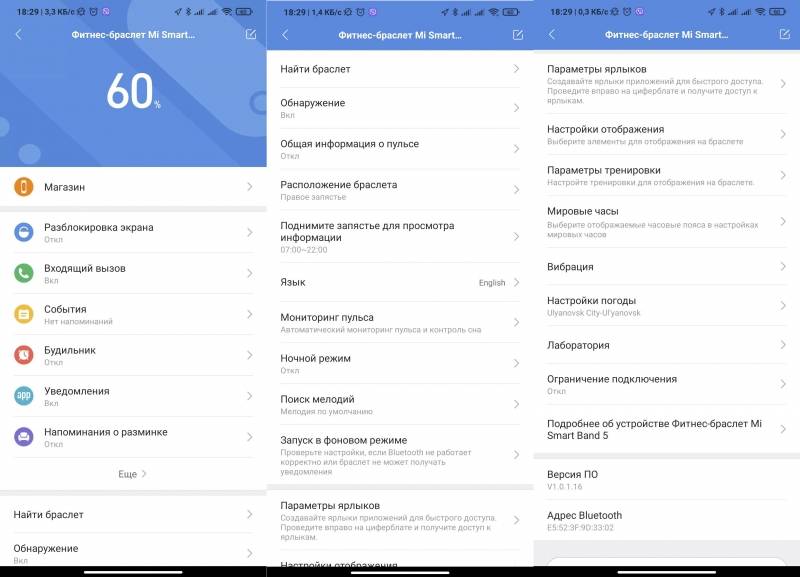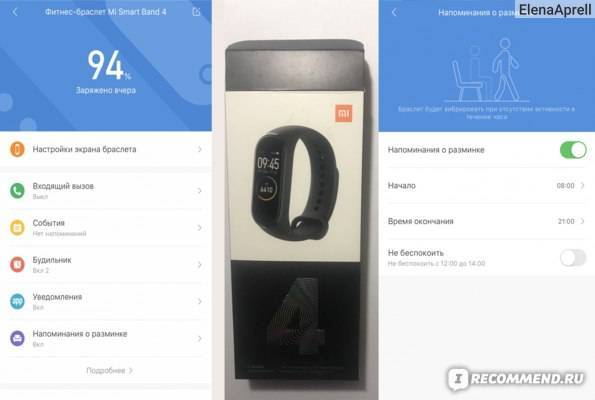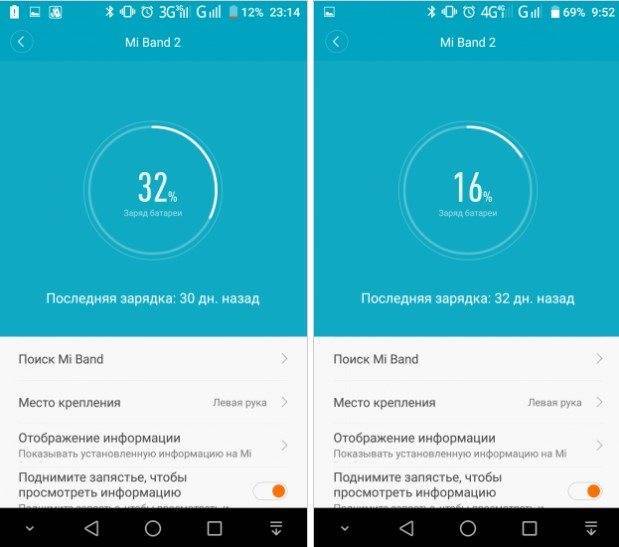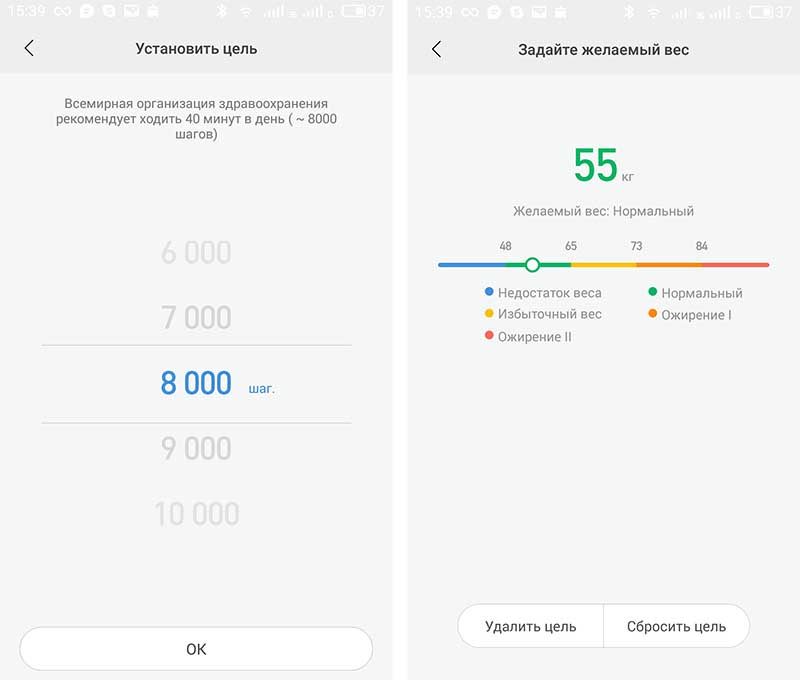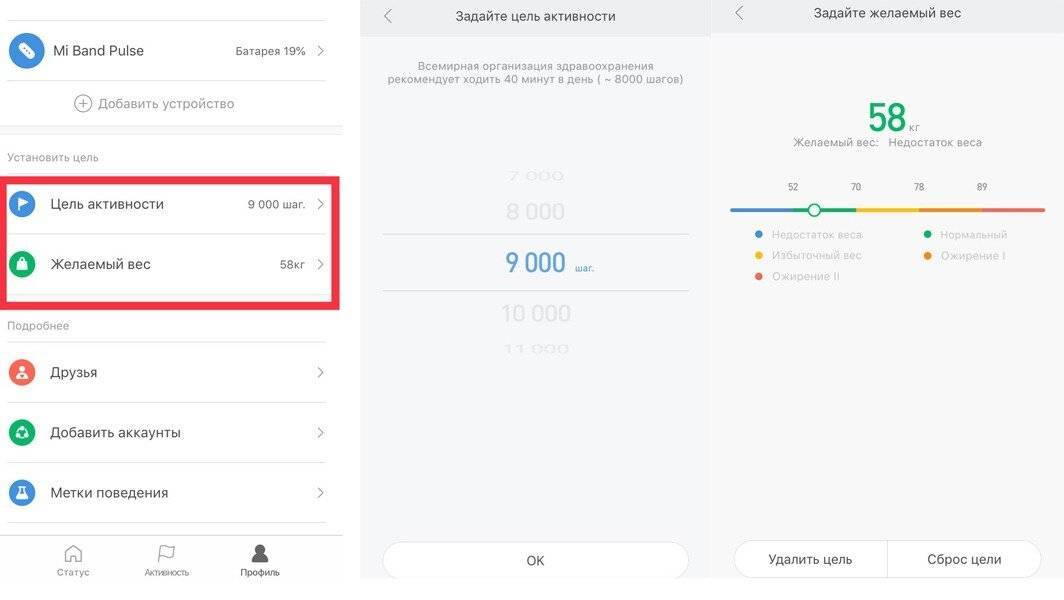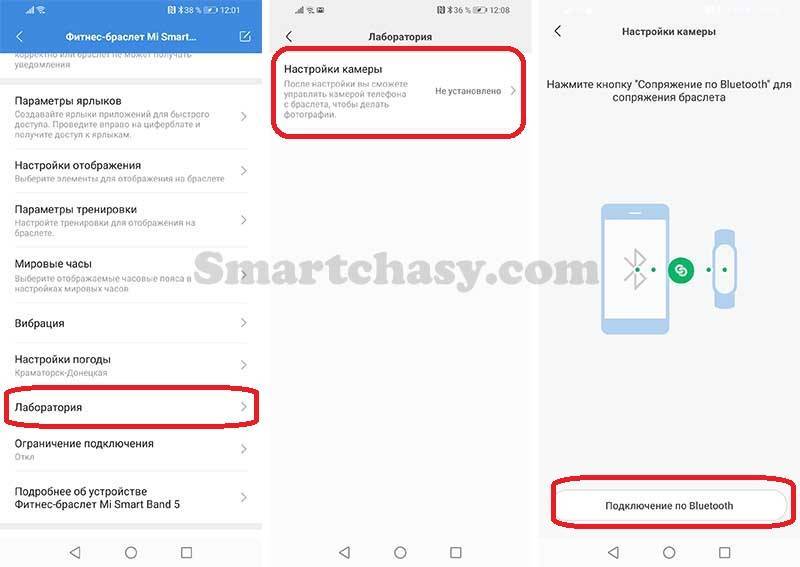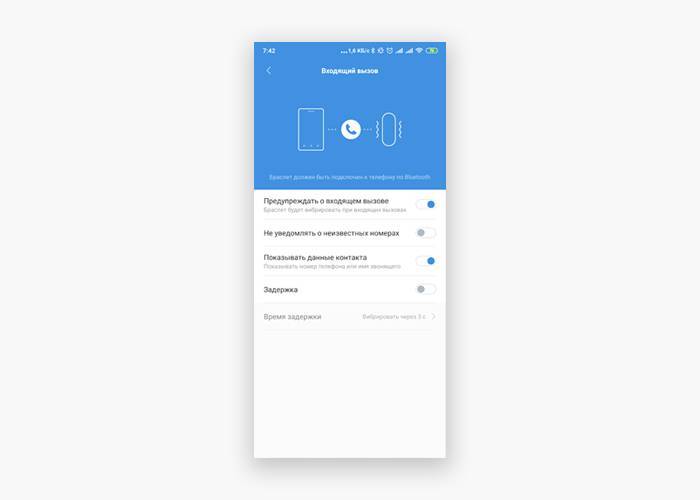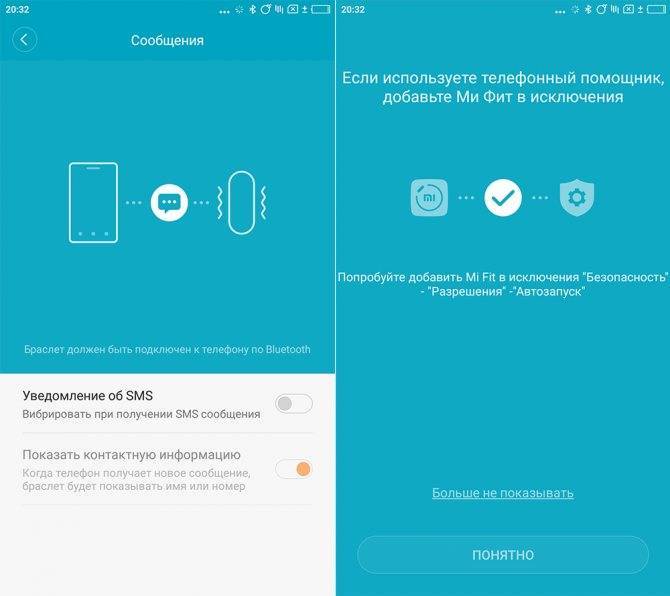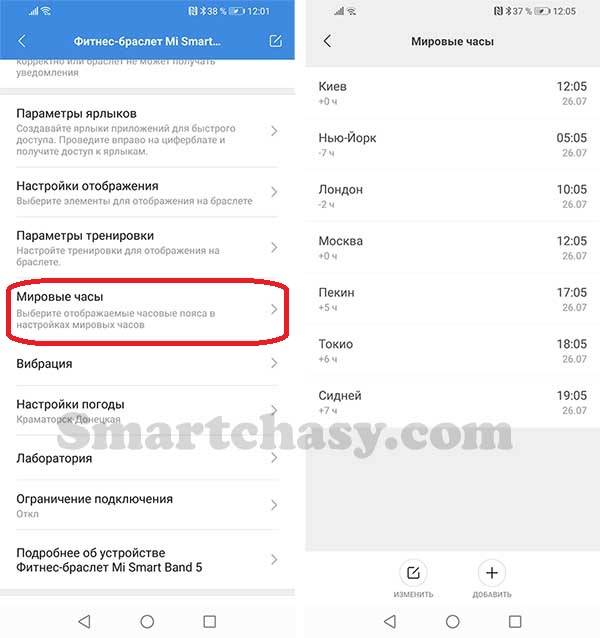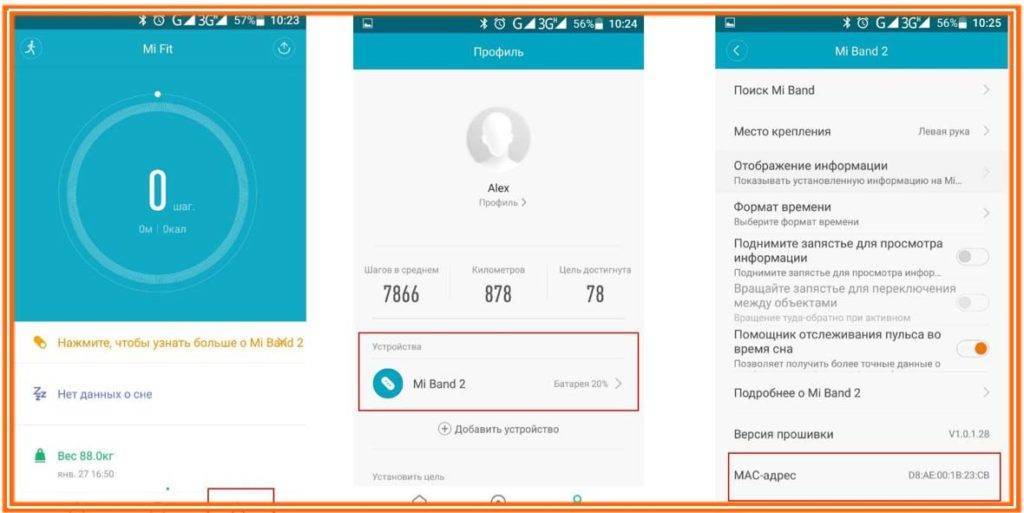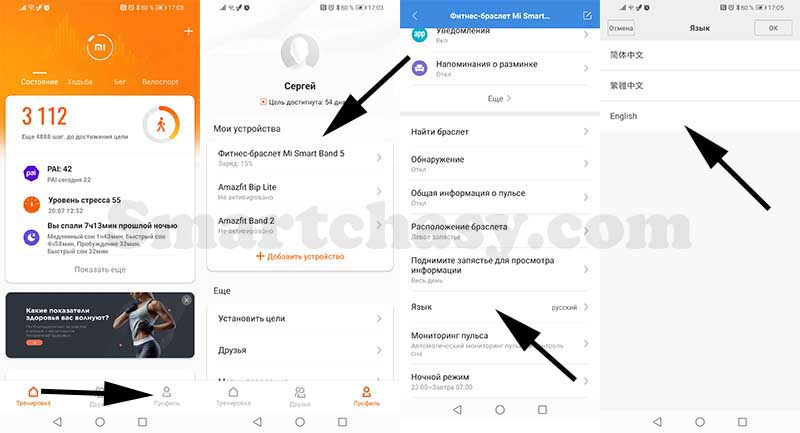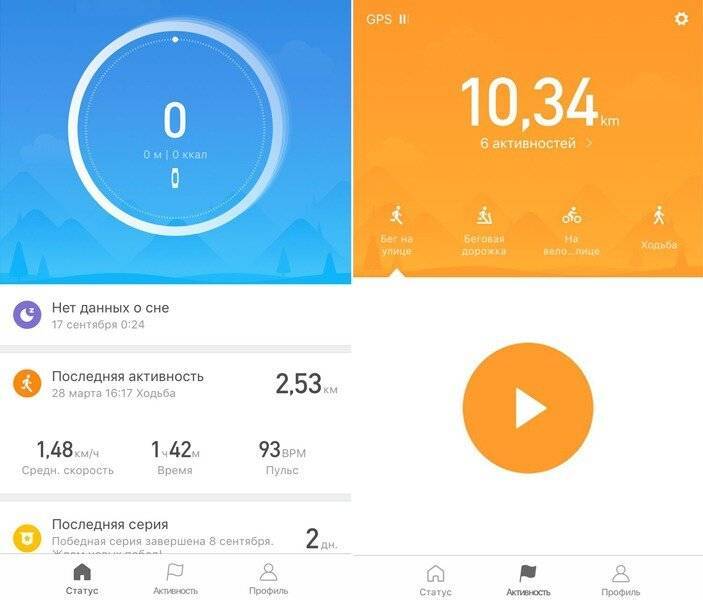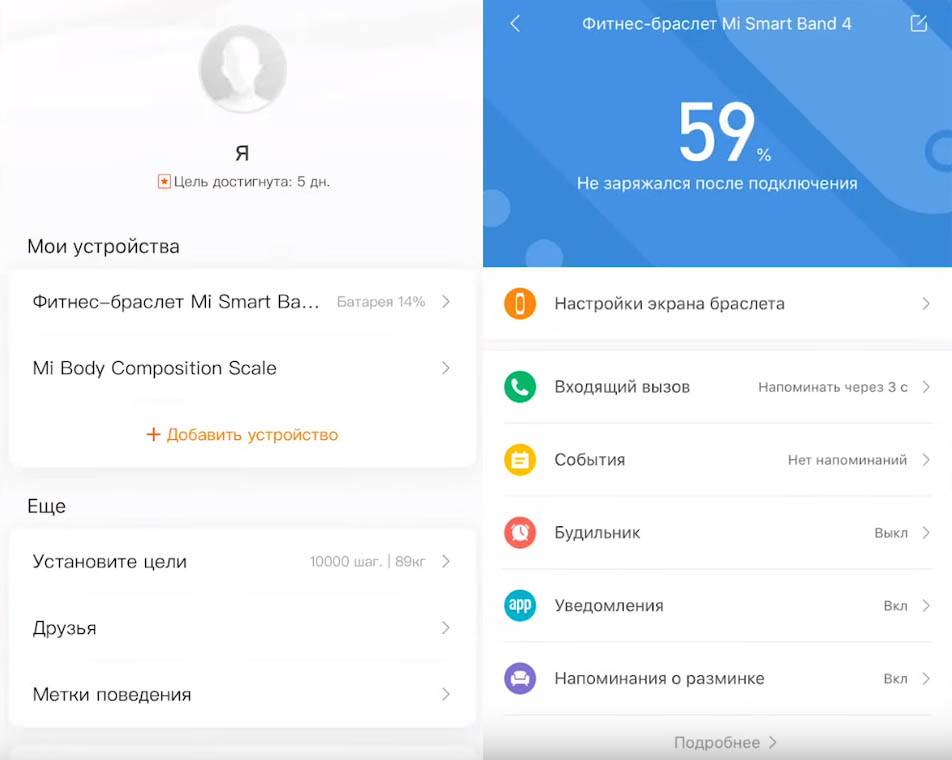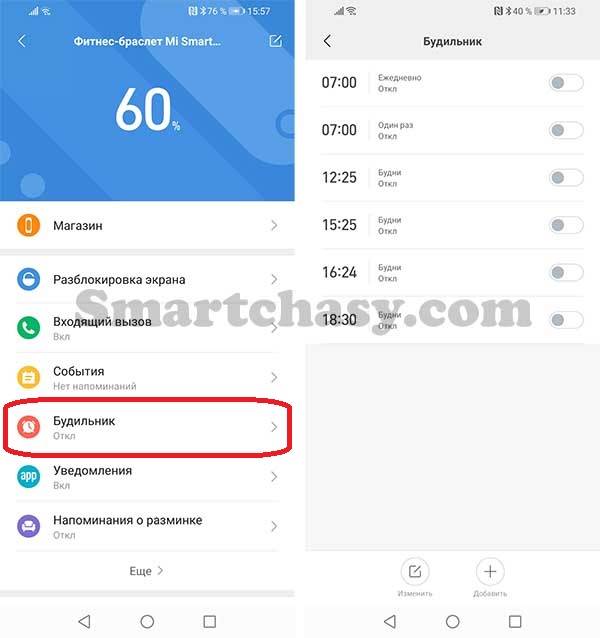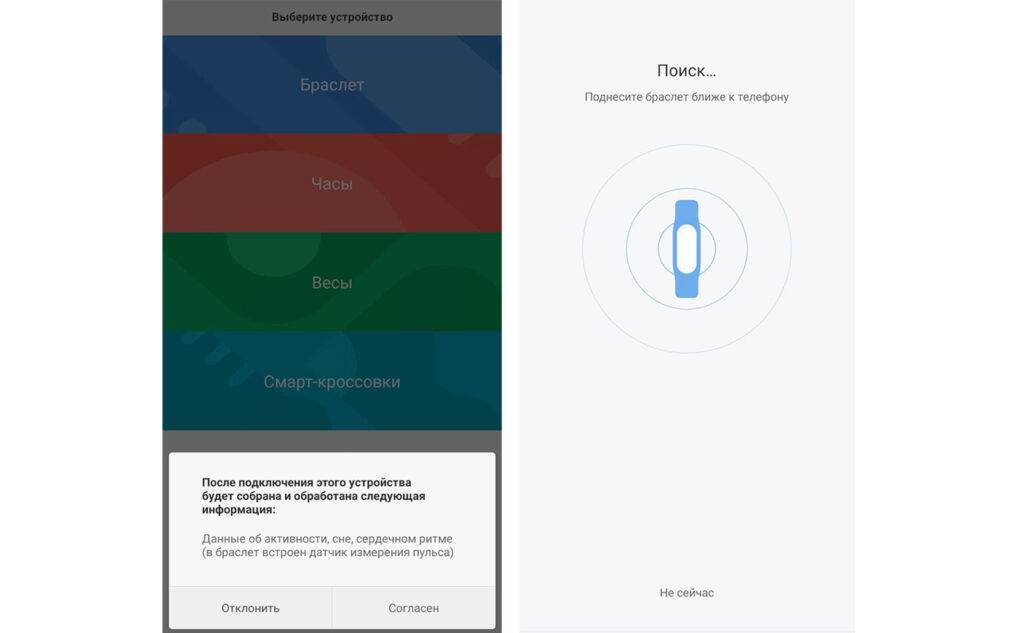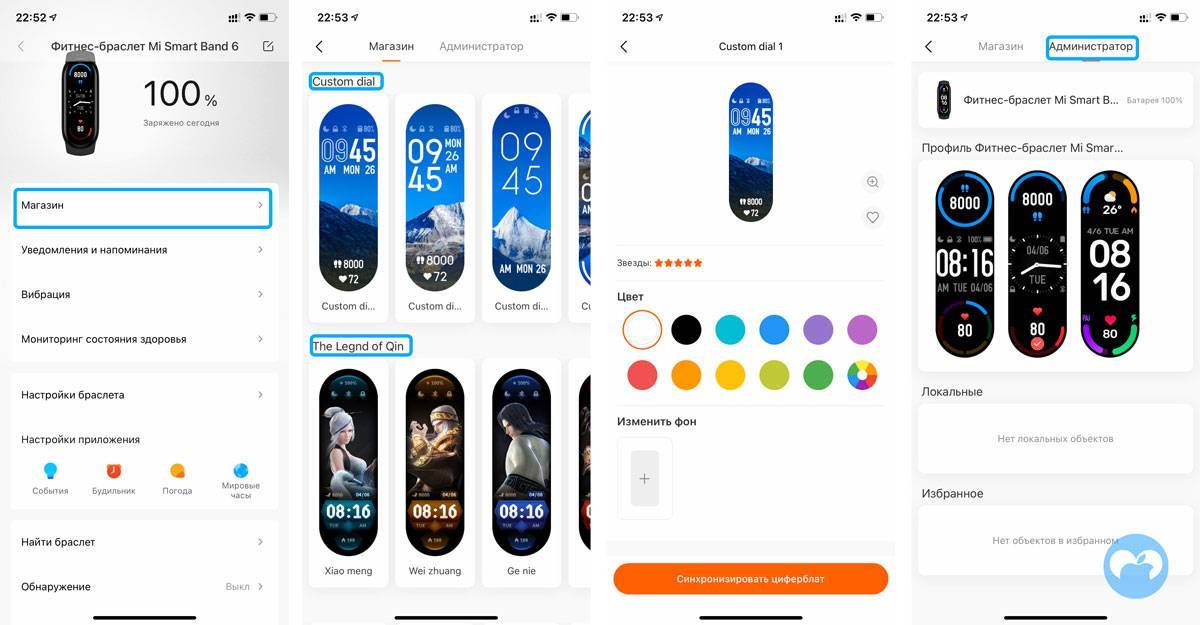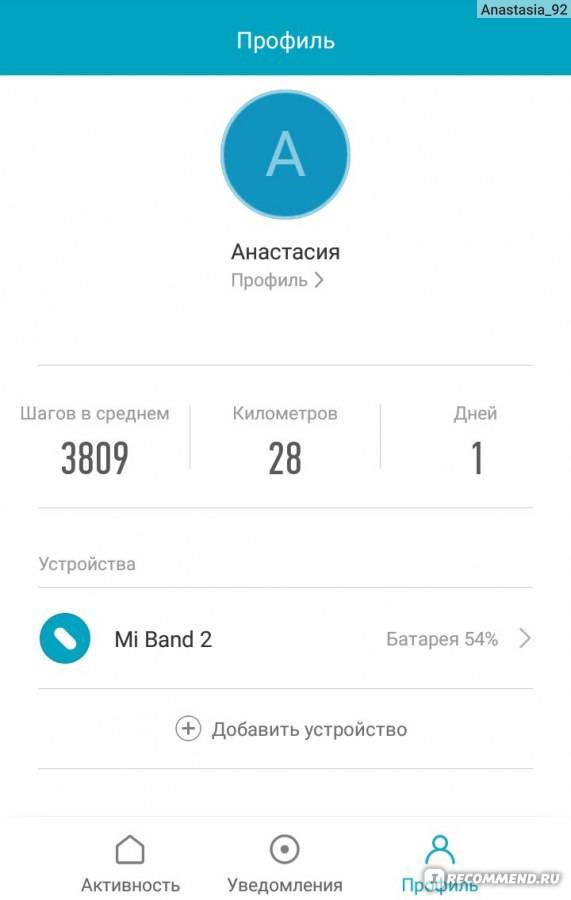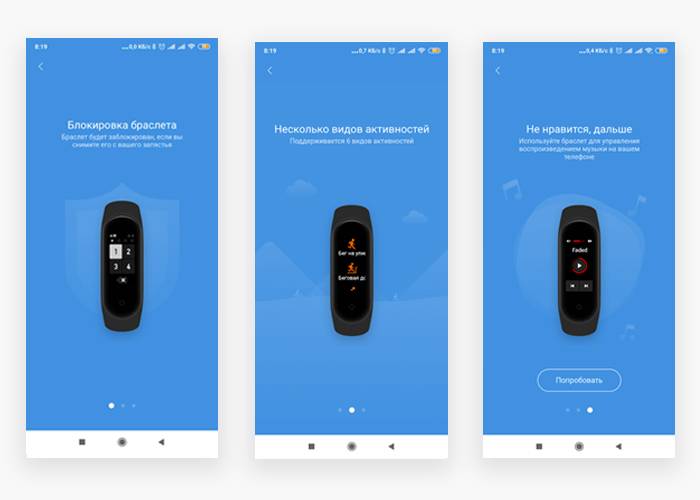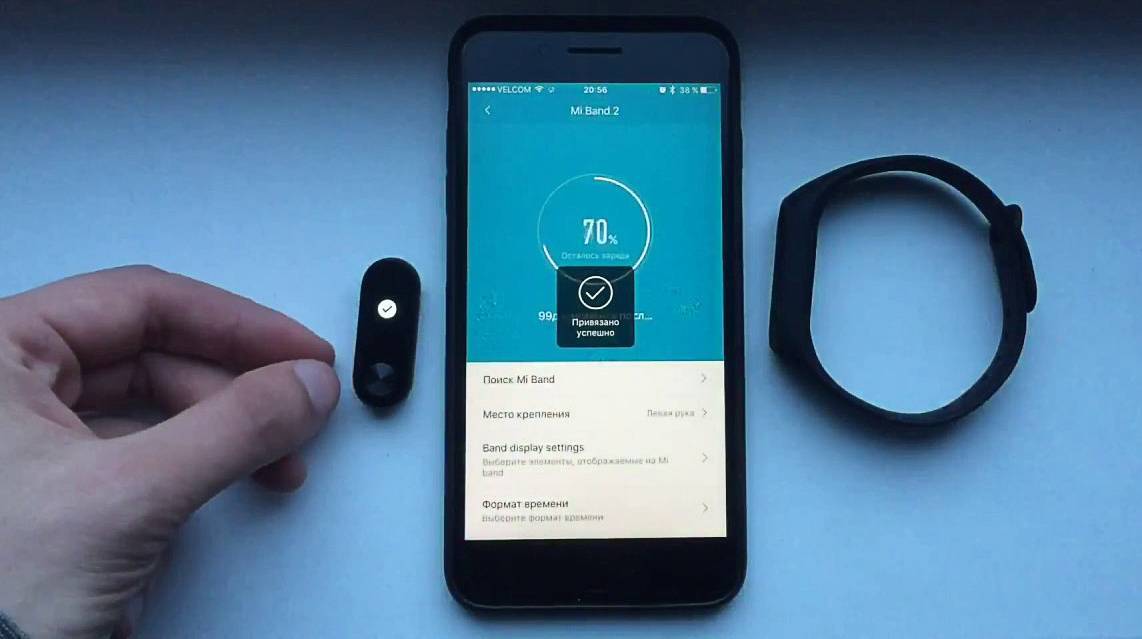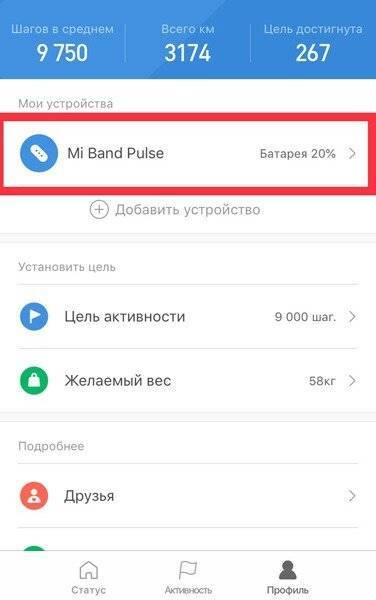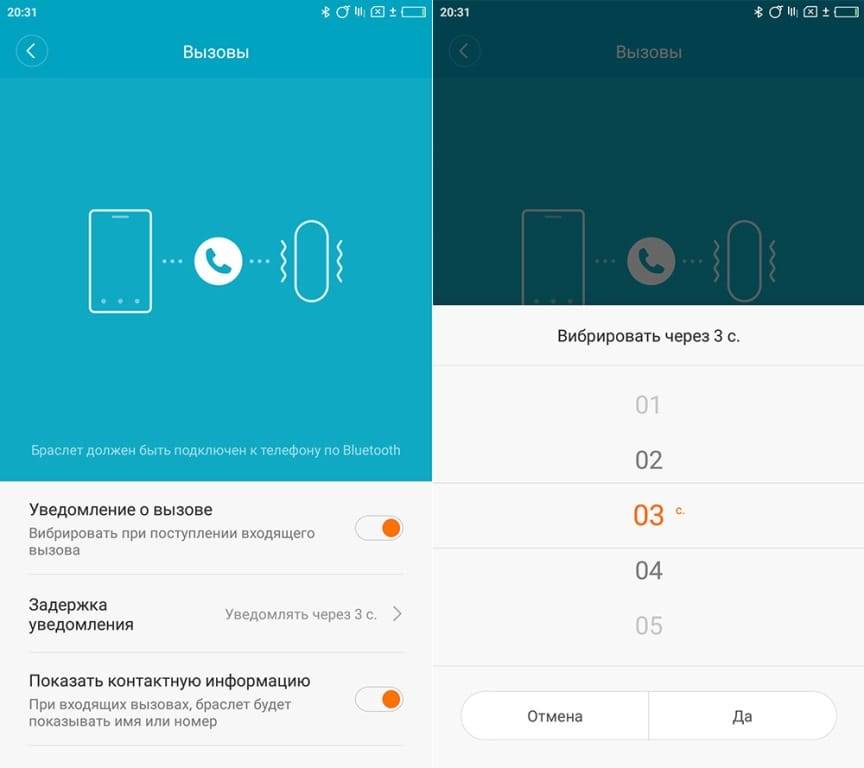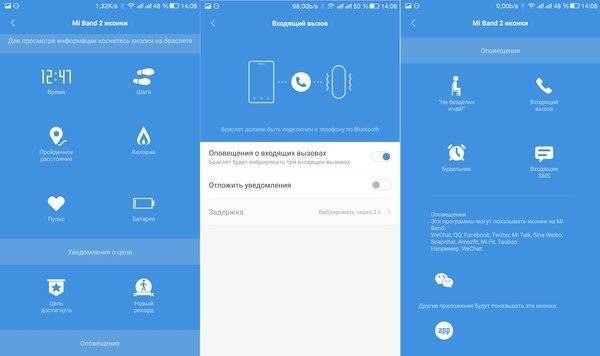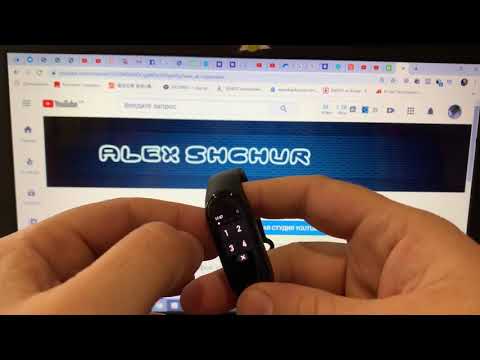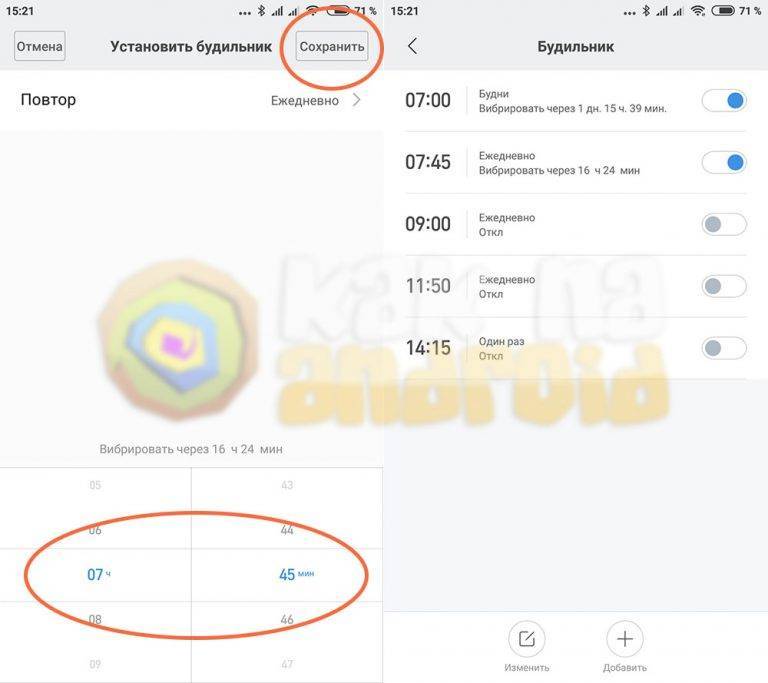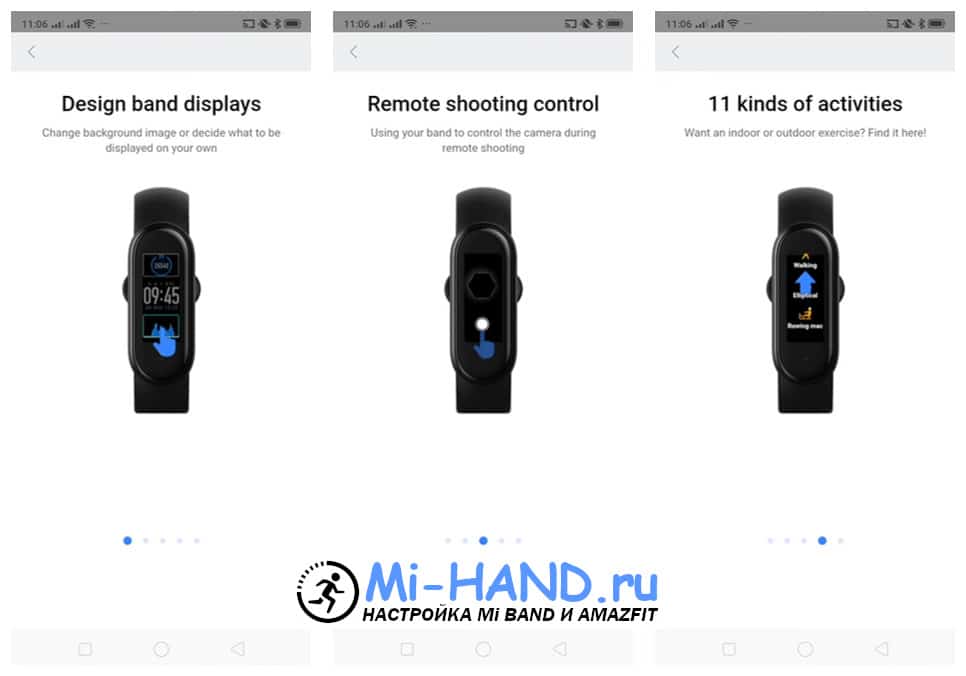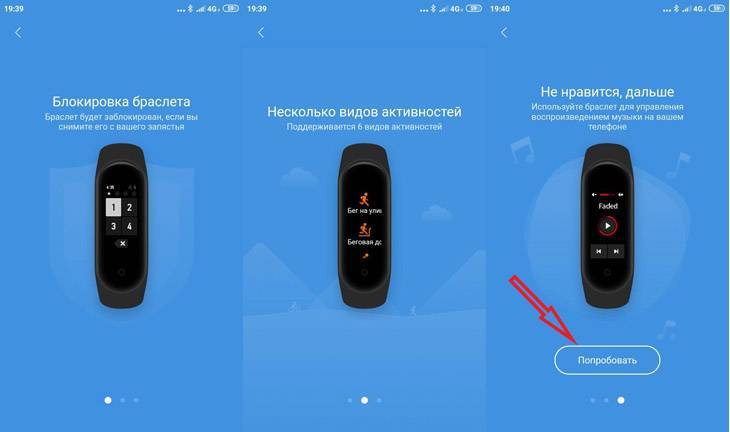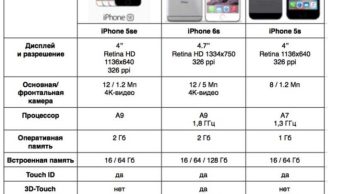Подключение к смартфону
Сам по себе, без подключения к смартфону, Mi Band 5 – просто красивый аксессуар на руке. Без сопряжения с телефоном он не может даже показывать время. Поэтому, для полноценной работы понадобится мобильное приложение. Называется приложение Mi Fit.
Оно бесплатное и доступно для скачивания как в Play Market (для ANDROID), так и в AppStore (для iOS). Скачать Mi Fit можно по ссылкам ниже:
Для ANDROID: https://play.google.com/store/apps/details?id=com.xiaomi.hm.health&hl=ru
Для iOS: https://apps.apple.com/ru/app/mi-fit/id938688461
Еще скачать приложение можно отсканировав QR-код из инструкции или найти Mi Fit в магазинах приложений по названию.
QR-код для скачивания Mi Fit
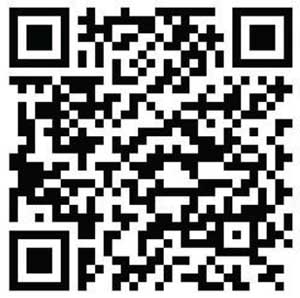
После того, как приложение загружено и установлено, нужно его запустить и авторизоваться. Доступно несколько вариантов авторизации в Mi Fit:
- Через учетную запись Mi Fit
- Через Mi аккаунт;
- Через аккаунт Google;
- Через WeChat;
- Через профиль в Facebook;
- С помощью Apple ID.
Если ни одного из этих аккаунтов нет, необходимо пройти несложную процедуру регистрации. Процесс регистрации очень простой и понятный, поэтому обычно не вызывает затруднений. Нужно всего лишь следовать подсказкам. Также можно воспользоваться нашей подробной инструкцией по созданию Mi-аккаунта. Перейти к ней можно по этой ссылке.
После авторизации в приложении можно переходить к подключению браслета. Для этого нажимаем «+» в правом верхнем углу главного рабочего стола приложения.
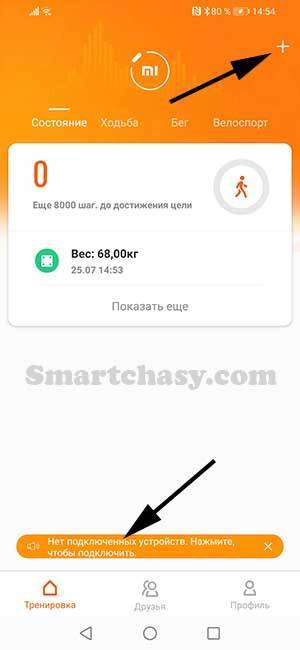
Еще можно перейти ко вкладке «Профиль» и выбрать «Добавить устройство».
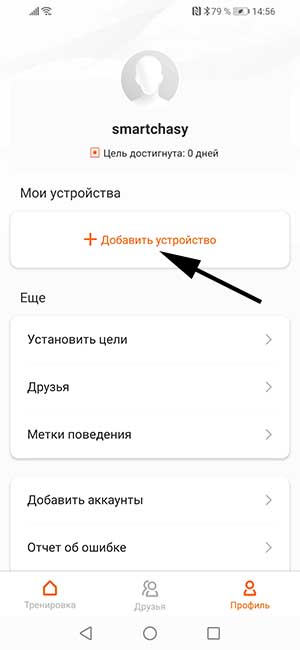
В новом окне выбираем «Браслет», соглашаемся со всеми уведомлениями о сборе статистики и даем все необходимые разрешения.
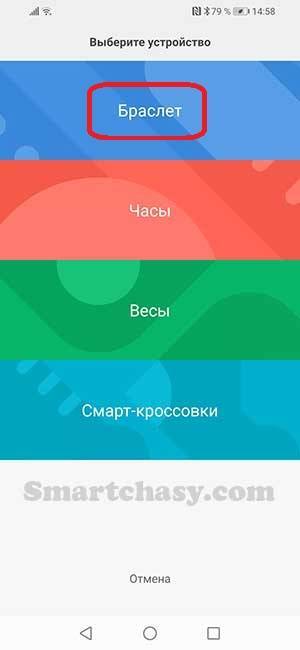
После этого начинается поиск устройства. Как только браслет будет обнаружен, он уведомит об этом вибрацией. Затем нужно нажать на соответствующий значок на экране браслета.
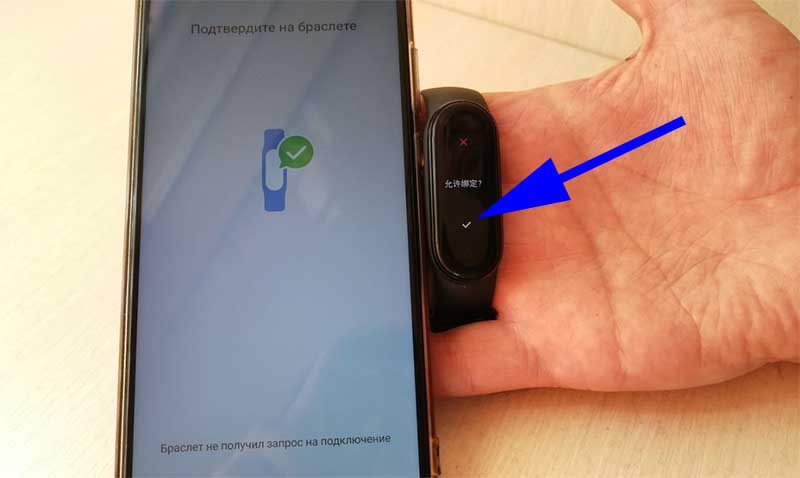
Далее приложение проверит наличие обновлений для фитнес-браслета, при необходимости установит их. Перед первым использованием Mi Fit предложит ознакомиться с новыми возможностями устройства. Необходимо пролистать до последней вкладки и нажать кнопку «Попробовать».
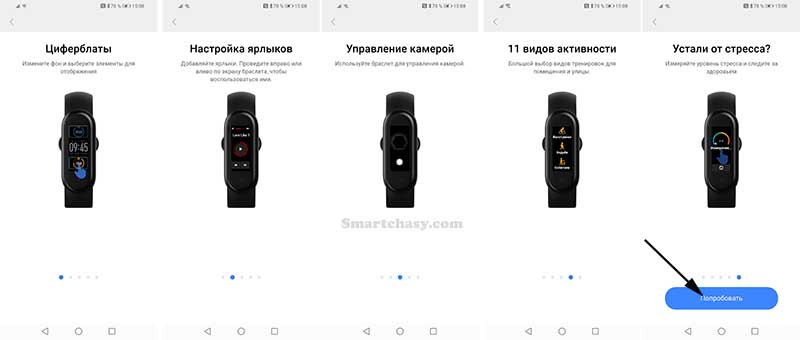
Дата и время автоматически синхронизируется. Для перевода интерфейса на нужный язык нужно перейти во вкладку «Профиль», выбрать «фитнес-браслет Mi Smart Band 5» и в следующем окне пункт «Язык». В следующем окне выбираем нужный нам язык и жмем кнопку «ОК».
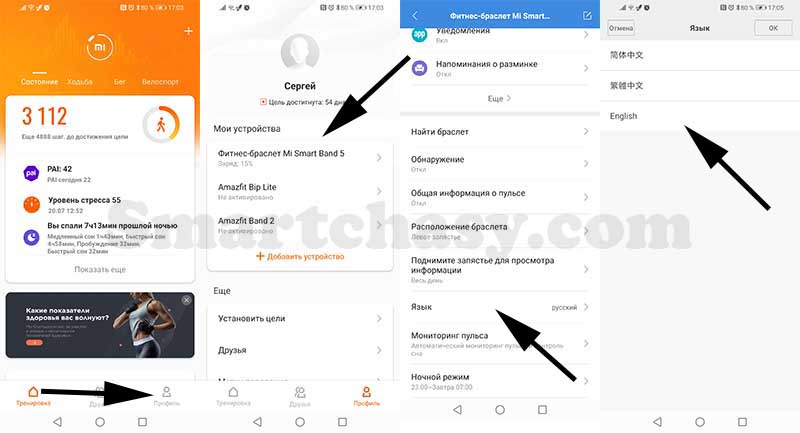
Все, браслет подключен и можно переходить к его настройкам.
Возможности браслета Mi Band 2
У трекера множество опций. Основная функция фитнес-браслета — точный и незаметный сбор данных о физической активности.
Mi Band 2 умеет:
- считать количество шагов, отличая их от других видов активности, и вычислять пройденное расстояние;
- показывать, сколько калорий было сожжено за прогулку;
- определять фазы медленного и быстрого сна;
- будить вибрацией на руке в установленное время;
- считать пульс;
- выводить на экран оповещения с телефона;
- показывать дату и время;
- сигнализировать о низкой активности или о слишком высоком пульсе.
Точность шагомера у браслета выше, чем у мобильных приложений. Если пользователь не может выделить время на фитнес-зал, трекер опосредованно поможет сжигать калории: на Mi Band 2 можно установить ежедневную цель, чтобы каждый день проходить какое-то количество шагов.
Замеры частоты сердечных сокращений можно производить разово или установить интервал, через который браслет будет считать удары сердца. Все данные сохраняются в приложении. Пользователь может выяснить, когда он больше всего двигается, лучше спит, меньше нервничает. Показатели пульса важны для спортсменов — тренировки нужно проводить в строгом интервале частоты сердечных сокращений. Браслет может сигнализировать вибрацией, когда частота ударов сердца превышена.
Как выбрать формат отображения времени
На дисплей может выводиться два типа информации: только часы и минуты на данный момент, или же еще дата (число и день недели). Эти опции также настраиваются индивидуально в настройках Mi Fit.
Так что рекомендуем попробовать обе функции для определения самой комфортной.
Переходим в «Профиль» – «Формат времени», попадаем в небольшое меню с двумя пунктами и выбираем наиболее приемлемый вариант для себя. Данные, выводившиеся на трекер, изменятся мгновенно.
Еще вы можете активировать очень полезную функцию, при которой дисплей автоматически включается, стоит только поднять руку. Опция «Распознавание по запястью» сделает из фитнес-браслета полноценные часы, и не придется постоянно кликать по единственной сенсорной кнопке, чтобы узнать текущее время.
СОВЕТ Настоятельно рекомендуем выбирать более ранний выпуск именно с зеленым экраном и в бежевой заводской коробке, так как там качество дисплея заметно лучше.
А вот на новой модели довольно сложно прочитать имеющуюся на трекере информацию.
Как подключить Xiaomi Mi Band 2 к телефону?
Перед тем, как подключить фитнес-трекер Xiaomi к смартфону, нужно его как следует зарядить, хотя когда вы его только достаете из коробки, скорее всего на нем будет какой-то процент батареи — садится она ооочень медленно. Зарядка оригинальная и единственный минус — неудобно каждый раз доставать браслет из ремешка и потом вставлять обратно — хорошо, что делать это приходится не так часто.

Для подключения браслета Xiaomi Mi Band 2 к телефону на последнем необходимо активировать Bluetooth — именно по этому типу беспроводной связи настраивается сопряжение. Благо, что у меня смартфон от той же фирмы, Xiaomi Redmi 4X, поэтому никаких проблем возникнуть не должно.
Далее необходимо установить программу Mi Fit из репозитория Google Play Market — она бесплатна и лежит в свободном доступе. После запуска создаем учетную запись в Xiаomi, либо используем уже существующий аккаунт на Google или Facebook — у тех, кто пользуется телефоном на Android, по-любому есть почта на Гугле, поэтому здесь никаких сложностей нет.
После авторизации нажимаем на ссылку «Устройство не подключено — нажмите для привязки»
Выбираем тип устройства — «Браслет»
Принимаем условия использования, в которых говорится, что будет собираться и храниться информация о вашем сне и пульсе
Далее телефон начнет поиск браслета Xiaomi Mi Band 2
Для подключения нажмите на функциональную кнопку на трекере

После успешной синхронизации настраиваем разблокировку телефона с помощью браслета — есть тут такая удобная функция, при которой если вы с Xiaomi Mi Band 2 подключены к телефону и находитесь в зоне приема, то экран разблокируется автоматически без каких-либо действий с вашей стороны — без ввода пароля или отпечатка пальца.
Поскольку я это уже раньше делал, у меня отображается функция восстановления разблокировки — при первичной настройке Xiaomi Mi Band 2 будет высвечиваться функция подключения с нуля.
Для ее включения набираем пароль от телефона
Еще раз нажимаем кнопку на трекере
И вуаля — браслет Xiaomi Mi Band 2 подключен к телефону.
Осталось только настроить расстояние, при котором будет срабатывать разблокировка телефона через Xiaomi Mi Band 2
Доступны три градации:
- близко
- рядом
- далеко
Кстати, сразу после подключения, Xiaomi Mi Band 2 автоматически запросил обновление по воздуху с сервера и установил свежую версию микропрограммы.
Инструкция по применению и эксплуатации на русском языке
Описываемый умный трекер эффективно функционирует в двух оптимальных режимах андроид – автономный и посредственный. Согласно представленным вниманию характеристикам и инструкции, которая представлена на русском языке, можно понять, что устройство способно на многое:
- вести статистику производимой каждый день активности;
- возможность отслеживать пульс;
- подсчет калорий;
- замер расстояния и шагов;
- разрешается настроить фазы сна.
Особым преимуществом подобного популярного браслета сяоми является адекватный подсчет шагов после проведенной настройки на русском языке. Они не засчитываются после простого подсчета шагов, что характерно для многочисленных аналогов.
В часах данной версии реализована опция бесконтактного включения экрана. Чтобы активировать его, достаточно просто немного приподнять или повернуть руку. После этого на экране автоматически появится текущее время. Ничем неоспоримым преимуществом является уникальная максимально высокая защита гаджета ксиаоми от влаги и пыли. Эти характеристики прописаны в русской инструкции по применению.
Xiaomi Mi Band 2
Браслет относится к ранним версиям, поэтому функционал нельзя назвать обширным: учет пройденного расстояния и количества шагов, счетчик потраченных калорий и функции умного будильника. Помимо этого доступны опции контроля сна, пульсометр и центр уведомлений, позволяющий принимать входящие звонки и просматривать сообщения.
Алгоритм подключения
- Скачайте и установите из магазина App Store программу Mi Fit.
- Создайте личный аккаунт с помощью электронной почты или номера телефона. Если он у вас уже есть, то просто авторизуйтесь.
- Синхронизируйте гаджеты через эту программу с помощью кнопки «Добавить устройство».
- В результате успешного подключения в главном меню Mi Fit в разделе «Мои устройства» будет отображаться название вашего фитнес-браслета. Теперь можно полноценно пользоваться гаджетом и контролировать разные данные как в приложении на Айфоне, так и на экране самого браслета.
Возможные проблемы
В основном процесс подключения и идентификации проходит быстро и безошибочно, но если проблемы все таки возникли, проверьте следующие параметры:
- Приложение должно быть отвязано от вашего предыдущего аккаунта, если такой имеется.
- Устройства находятся далеко друг от друга, из-за чего Bluetooth не может установить связь.
- Гаджет от компании Xiaomi оказался не оригинальным.
Подготовка
Процедура подключения фитнес-браслета к телефону обязательна, поскольку без нее трекер никак не станет реагировать на команды пользователя. Правильная подготовка к синхронизации обеспечит ускорение процесса. Она предполагает следующие действия со стороны владельца браслета:
- Зарядить Ми Бенд 5 минимум до 50%.
- Установить на смартфон приложение для подключения.
Приложения для синхронизации трекера с телефоном
Браслет Mi Band 5 неспособен работать без синхронизации со смартфоном, которая осуществляется через специальное приложение. Управлять и настраивать гаджет возможно при помощи следующих утилит:
- Mi Fit.
- Master for Mi Band (Mi Band Master).
- Notify & Fitness for Mi Band.
- Tools & Mi Band.
Требования к ОС и Bluetooth
Представители пятого поколения браслетов от Xiaomi подключаются к двум операционным системам – Android 6.0 и выше и iOS 10.0 и выше. Трекеры поддерживают Bluetooth версии 5.0.
Версия приложения Mi Fit не имеет значения, но лучше всего скачивать утилиту со всеми обновлениями в Play Market или App Store, чтобы избежать неполадок в дальнейшем.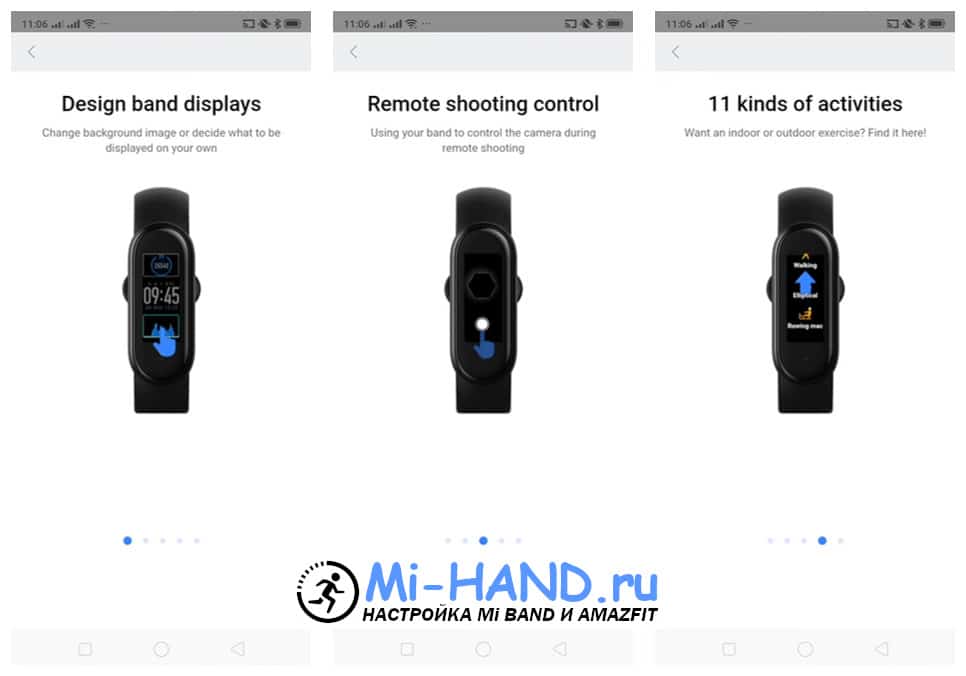
Начальный экран после подключения трекера к телефону.
Не подключается Mi Band 5 к телефону
Не паникуйте, если нет подключения, скорее всего проблема решается простым действием, о котором вы просто забыли или не подумали.
- Проверьте соответствует ли смартфон минимальным требованиям для работы в паре с Mi Band 5: Android 6 и выше, Bluetooth 4.2 и новее, iOS 10 и лучше;
- Установите оригинальное приложение Mi Fit и авторизуйтесь в нём под своим Mi аккаунтом;
- Если приложение попросит разрешения – соглашайтесь во всем, эта программа проверена, никакой опасности она не несёт;
- Проверьте включен ли Bluetooth на смартфоне, если нет, включите;
- Убедитесь, что аккумулятор Mi Band заряжен и сам браслет работает, это видно по экрану, изображение на котором появляются, как только вы дотрагиваетесь до его сенсорной панели;
- Во время попытки установить связь не разносите Mi Band и телефон далее пяти метров друг от друга;
Что нужно для подключения Ми Бэнд и Айфон
Несмотря на то, какого поколения у вас и одно, и другое устройство, для их первичного сопряжения и последующей работы потребуется:
- Установка на iPhone фирменного приложения Mi Fit от Xiaomi из магазина App Store. Ниже представлена ссылка прямо на страницу этого приложения в магазине от Apple.
Developer:
Price: Free+
Регистрация аккаунта или авторизация (если он уже был создан когда-то ранее) при первом запуске Mi Fit, через функционал которого осуществляется сопряжение, настройка и работа устройств. Процедура регистрации аккаунта не занимает много времени, так как требуется ввести только адрес почты и номер телефона.
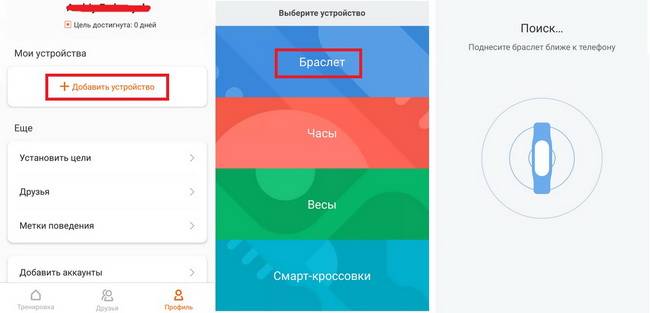
Еще одна распространенная проблема при подключении — появляется надпись Pair device first на экране трекера. Решение можете найти по указанной ссылке в нашей подробной инструкции.
Настройка отображения даты на дисплее
Бывает, что время на экране отображается в двенадцатичасовом формате, а это категорически не подходит людям, распределяющим свой график дня точно по часам. Опять же данная неполадка устраняется в самом телефоне/планшете. Для этого:
- Ищем на главном экране значок «Настройки», открываем;
- Опускаемся вниз перечня, где кликаем «Дополнительно»;
- Первой в списке должна быть вкладка «Дата и время», нажимаем;
- Появляется расширенное меню, в котором можно настроить время под себя. Здесь и формат даты/часов, и двенадцатичасовый/двадцатичетырёхчасовой режим. Также можно настроить время вручную или использовать сетевое.
- После того, как мы выставили нужные параметры, необходимо обновить данные на экране. Поскольку трекер не выключается с помощью кнопки (это происходит только после полной разрядки), отключаем его от Блютуза, и через пару минут соединяем вновь. Готово, время настроено на дисплее.
Настройка мониторинга состояния здоровья
Настройка измерения пульса на Xiaomi Mi Band 6
Xiaomi Mi Band 6 может измерять пульс в 3 режимах: во время занятий через пункт «Тренировки», одиночное измерение через пункт «Пульс» в меню браслета и постоянное измерение пульса в течение суток с определенным промежутком замера. Первые 2 режима запускаются через интерфейс фитнес-браслета, а вот последний придется настроить через приложение Mi Fit.
Инструкция по настройке постоянного измерения пульса:
- Откройте приложение Mi Fit и перейдите по следующему пути: «Профиль»->«Фитнес-браслет Mi Smart Band 6»->«Мониторинг состояния здоровья»;
- Нажмите на пункт «Постоянный мониторинг ЧСС» и задайте частоту измерений (1/5/10/30 мин.). Если вы хотите отключить постоянный мониторинг, то выберите «Ручное измерение»;
- Теперь активируйте бегунок напротив «Мониторинг ЧСС» (если пункт активен, то браслет будет сам увеличивать частоту измерений пульса, если распознает физическую активность);
- Все, теперь на вкладке «Тренировка» приложения Mi Fit в пункте «Пульс» будет в реальном времени собираться статистика изменения вашего ЧСС.
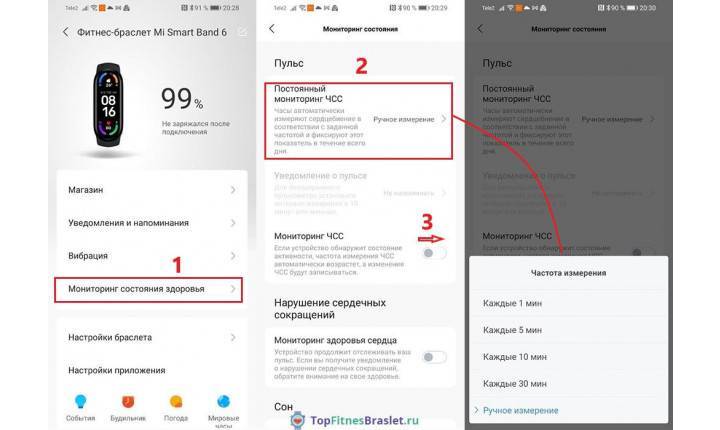
Какую частоту измерения поставить?
В случае, если вы ведете активный образ жизни (постоянные перемещения, большая эмоциональная и физическая нагрузка в течение суток, регулярная смена обстановки, большое количество работы и т.д.) или же у вас наблюдаются какие-либо проблемы с сердечно-сосудистой системой, то ставьте минимальный промежуток измерения (1 минуту, если готовы смириться, что браслет будет работать не 7-10 суток, а до 5 дней; 5 минут, если хотите немного продлить время работы браслета от одной зарядки).
Если же вы большую часть времени уровень вашей активности низкий (удаленка, работа в офисе, отсутствие интенсивной физической активности, спокойное эмоциональное состояние и т.д.) и у вас нет никаких проблем с сердцем, то вы вполне можете ограничиться частотой в 10 или 30 минут.
Как включить уведомления о повышенном пульсе:
Откройте приложение Mi Fit и перейдите по следующему пути: «Профиль»->«Фитнес-браслет Mi Smart Band 6»->«Мониторинг состояния здоровья»;
Нажмите на пункт «Уведомление о пульсе» и выберите значение верхней границы пульса. Теперь, если ваш пульс в покое превысит выбранное значение, браслет уведомит вас об этом
Важно понимать, что при повышении пульса в процессе физической активности уведомления приходить не будут.
*Учтите, что установить уведомление о пульсе можно только в том случае, если у вас активировано постоянное измерение ЧСС с частотой не менее, чем раз в 10 минут.
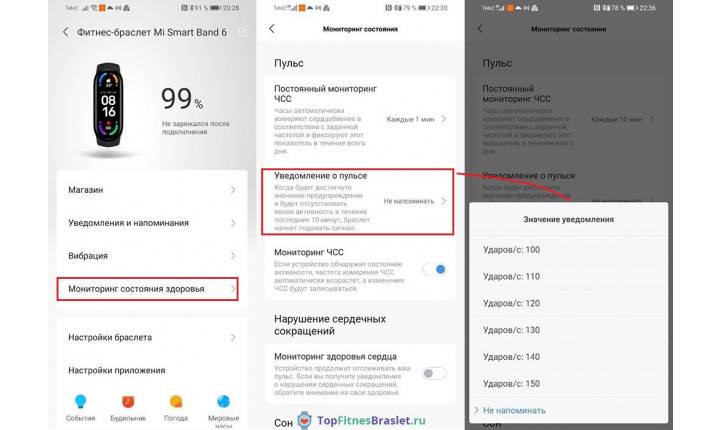
Мониторинг здоровья сердца
В Xiaomi Mi Smart Band 6 впервые была реализована технология анализа работы сердца на основе PPG-сенсора. Принцип работы данной технологии не раскрывается, но известно, что ее цель – это круглосуточное отслеживание ЧСС пользователя и поиск проблем, связанных с работой сердца. Для активации данной функции сделайте следующее:
- Откройте приложение Mi Fit и перейдите по следующему пути: «Профиль»->«Фитнес-браслет Mi Smart Band 6»->«Мониторинг состояния здоровья»;
- Пролистайте до заголовка «Нарушение сердечных сокращений» и активируйте бегунок напротив пункта «Мониторинг здоровья сердца». Теперь браслет будет уведомлять вам в случае, если обнаружит какие-либо проблемы в работе вашего сердца.
* Следует учесть, что при активации данной функции автоматически будет включен постоянный мониторинг пульса, что уменьшит время автономной работы браслета.
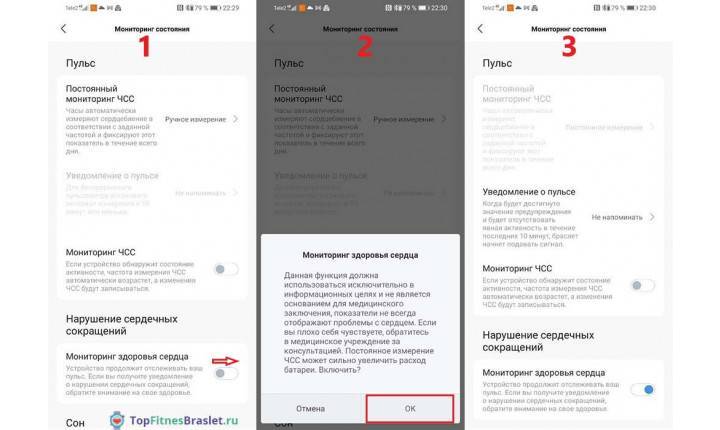
Как включить мониторинг сна на Xiaomi Mi Band 6
- Откройте приложение Mi Fit и перейдите по следующему пути: «Профиль»->«Фитнес-браслет Mi Smart Band 6»->«Мониторинг состояния здоровья»;
- Пролистайте до заголовка «Сон» и переведите бегунок напротив пункта «Помощник по мониторингу сна» во включенное положение. Все, теперь на вкладке «Тренировка» в разделе «Сон» будет в реальном времени формироваться подробная статистика вашего сна;
- Вы также можете активировать бегунок напротив пункта «Мониторинг качества дыхания во сне». Тогда во время сна браслет будет измерять уровень кислорода в вашей крови и оценивать качество дыхания.
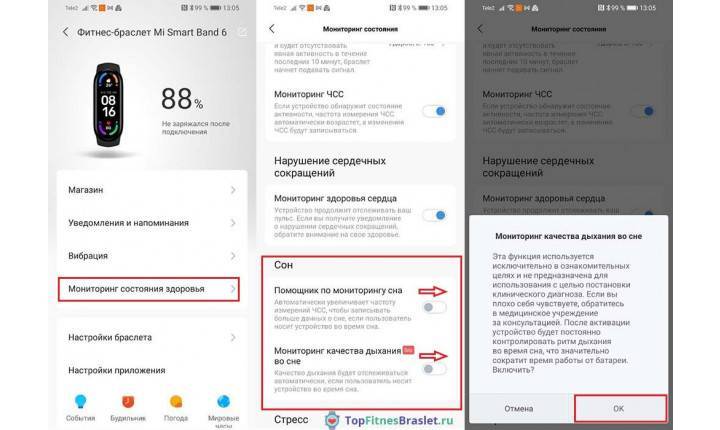
Активация постоянного мониторинга стресса
- Откройте приложение Mi Fit и перейдите по следующему пути: «Профиль»->«Фитнес-браслет Mi Smart Band 6»->«Мониторинг состояния здоровья»;
- Пролистайте до заголовка «Стресс» и переведите во включенное состояние бегунок напротив пункта «Круглосуточный мониторинг давления». Сразу скажу, что здесь допущена ошибка в переводе – вместо слова «давление» должно быть слово «стресс».
*Теперь браслет будет каждые 5 минут в течение суток измерять вариабельность вашего сердечного ритма и определять уровень стресса. При этом измерения не будут осуществляться во время физической нагрузки.
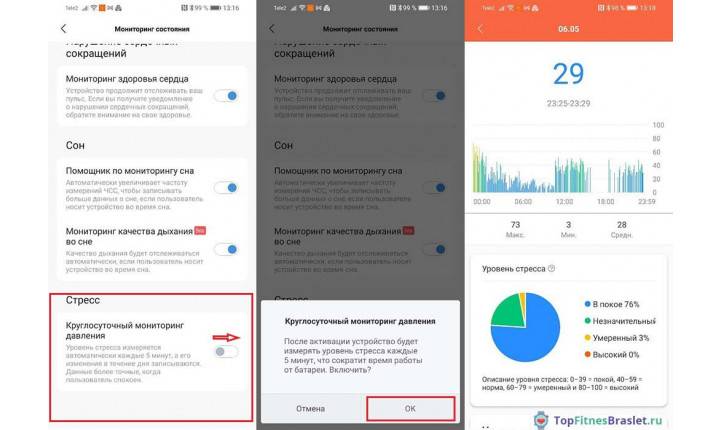
Телефон не видит Mi Band 5
Если смартфон всё ещё не видит Mi Band 5 и не может соединиться с ним, делаем следующее:
- Перезагружаем смартфон;
- Перезагружаем Mi Band 5, сделать это можно через его меню, пройдя следующий путь: «Дополнительно» – «Настройка» – «Перезагрузка»;
- Проверяем включен ли Bluetooth на смартфоне и через программу Mi Fit снова пытаемся подключиться к браслету;
- Если всё ещё нет подключения, придётся сбросить браслет к заводскому состоянию, делается это через его родное меню: «Дополнительно» – «Настройки» – «Сброс настроек». После сброса повторите попытку подключения;
- Всё ещё нет соединения? Тогда, если ранее браслет был подключен к Mi Fit, зайдите в приложение во вкладку «Профиль», выберите Mi Band в списке устройств, пролистайте список в самый низ и нажмите кнопку «отключить». Это нужно, чтобы удалить настройки гаджета в приложении и подключить его заново;
- Возможно, потребуется очистка кэша для Mi Fit, сделать это можно так: Войдите в настройки телефона, найдите пункт «Приложения» – «Все приложения» – «Mi Fit» – в нижней панели выберите «Очистить» – «Всё».
Метки: Mi Band 5, Mi Fit, настройка, подключение
Об авторе: MiMaster
Привет, меня зовут Тимур. Я с детства увлекался компьютерами и IT-Индустрией, мне это нравится, это моя страсть. Последние несколько лет глубоко увлёкся компанией Xiaomi: идеологией, техникой и уникальным подходом к взрывному росту бизнеса. Владею многими гаджетами Xiaomi и делюсь опытом их использования, но главное – решением проблем и казусов, возникающих при неожиданных обстоятельствах, на страницах сайта mi-check.ru
Дополнительные настройки времени и экрана Xioami Mi Band 2
Возвращаемся на предыдущую страницу, которая называется «Mi Band» и прокручиваем ее вниз после настройки оповещений. Здесь есть функция поиска браслета — если вы его потеряли, то по нажатию на ссылку он завибрирует.
Видимость — включает доступность Mi Band для обнаружения другими устройствами
Расположение браслета — настройка, на какой руке вы будете носить фитнес трекер. Видимо, это тоже влияет на результаты статистики.
Настройки экрана — здесь выбираем, какие элементы будут отображаться на экране
- Время
- Шаги
- Дистанция
- Калории
- Пульс
- Батарея
Переключение между ними происходит при касании сенсорной кнопки на корпусе.
Формат времени — настройка отображения часов на экране. Тут два варианта — либо с датой, либо без.
Еще тут можно включить функции срабатываения по движению руки — для просмотра информации и для переключения. Например, вы сидите, что-нибудь делаете, идете, вы хотите посмотреть время – вам можно нажать на кнопку на дисплее и посмотреть время, либо сделать простое движение рукой – поднести его к лицу.
Также присутствует автоматическое отслеживание пульса во время сна.
Какие есть функции в настройках фитнес браслета?
Умное марки банд устройство для активных людей, ведущих активный образ жизни, достаточно актуально по причине огромного количества разных встроенных функций. Среди самых основных из них можно отметить следующие:
- Шагомер.
- Измерение ЧСС.
- Подсчет пройденного расстояния.
- Количество потраченных калорий.
- Оптимальный мониторинг сна.
- Уведомление о получаемых звонках.
- Возможность разблокировки смартфонов и планшетов.
Все это идеально дополняется встроенным аккумулятором, выполненным из литий полимера. Подобные преимущественные функции получить можно, просто купив небольшой прибор, состоящий из браслета, модуля и специального зарядного кабеля.
Стоит обратить внимание на некоторые особенности эксплуатации прибора. Согласно многочисленным отзывам можно сделать вывод, что часы позволяется задействовать в достаточно сложных и даже жестких условиях
Несмотря на данное свойство, не нужно подвергать его серьезным испытаниям.
Если планируется посетить бассейн или сауну, если есть желание купаться в море, браслет желательно снять. Под давлением большого количества воды целостность корпуса может не выдержать. Капли проникнут внутрь и через какое-то время произойдет разгерметизация. Соответственно часы просто выйдут из строя. Не желательно также подвергать приспособление высокой температуре. Здесь есть риск выхода из строя аккумуляторной батареи.
Приложение для Xiaomi Mi Band 2
Существует множество сторонних программ, но официальное приложение только одно. Некоторые неофициальные утилиты расширяют функционал браслета, например, позволяют управлять камерой, музыкой или настраивать будильник. Другие представляют собой замену Mi Fit для тех, кто не хочет регистрироваться в Mi-account или кому не нравится оригинальный интерфейс.
Mi Fit
Так называется приложение, рекомендованное производителем. Его использование гарантирует корректную работу браслета. В официальных магазинах приложений доступна последняя версия этой программы. Mi Fit поддерживает русский язык. Для использования требуется авторизация в Mi-account. Подходит для устройств с любой электронной «начинкой», если на них стоит iOS или Android выше версии 4.0.
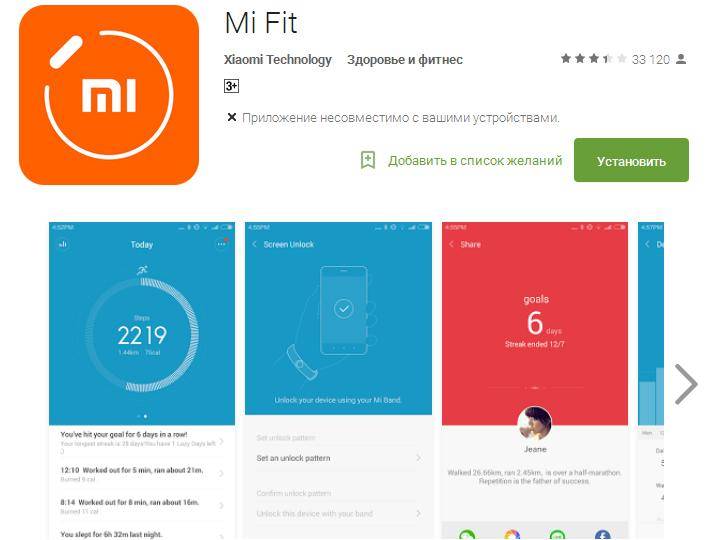
С какими приложениями работает Mi Band 2
Сторонние приложения для Mi Band 2:
- Notify and Fitness — поддерживает весь функционал Mi Fit;
- Gadgetbridge — пригодится для перепрошивки;
- Mi Bandage — позволяет задать больше шаблонов касаний;
- Mi Band Master — имеет расширенный функционал, совместим с iOS.
Есть отдельные приложения для установки смарт-будильника, управления камерой или переключения треков в плеере. Для пользователей iPhone и iPad выпущено меньше программ, почти все утилиты работают под ОС Android.
Полный сброс

Если Mi Band выдаёт сбои или не отвязан от учетной записи, не получается отвязать, можно использовать эту утилиту (необходимо вручную дописать расширение файла).
Она позволяет полностью восстановить настройки браслета к заводским.
Более изящный способ предполагает попытку подключения к браслету с другого смартфона, на котором используется другой аккаунт в Mi Fit.
При этом фитнес-трекер выдаст ошибку подключения и предложит сделать сброс.
После подтверждения произойдет сброс. Однако, при повторном подключении к исходному смартфону может потребоваться использование VPN.
Приложения
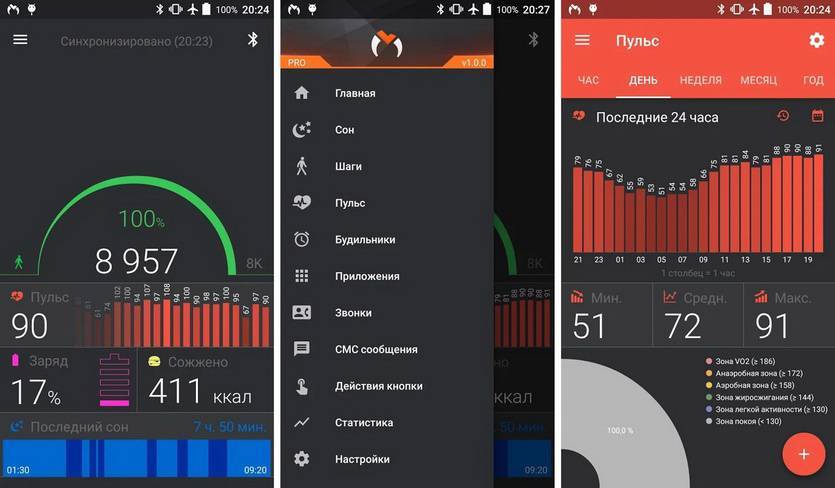
Владельцы смартфонов на Android могут использовать не только оригинальное приложение-компаньон Mi Fit.
Notify & Fitness for Mi Band (Google Play). Полностью заменяет оригинал, добавляя к стандартным функциям расширенную настройку оповещений, умный будильник и ряд косметических функций.
Mi Band 2 Func Button (Google Play). Заменяет Mi Fit, дополняет возможности браслета — даже избыточно. Из особенностей — есть тонкая настройка работы кнопки.
Mi Band Smart Alarm (Google Play). Дополняет Mi Fit умным будильником, работая совместно с оригинальным приложением.
Find Mi Band (Google Play). Утилита с расширенными возможностями поиска потерянного браслета.
Mi Band Selfie (Google Play). Позволяет использовать кнопку или сенсорную панель браслета для управления камерой смартфона.
Более подробный перечень программ для замены Mi Fit с кратким обозором можно найти в нашем материале.
Устанавливаем официальное приложение Mi Fit для Mi Band 2
Для совместной работы трекера и смартфона нужно установить программу «Ми Фит».
Найти ее можно двумя способами:
- отсканировать QR-код из инструкции;
- скачать из Google Play Market.
В обоих случаях пользователь получает доступ к официальному приложению. Для загрузки программы на мобильное устройство требуется нажать клавишу «Установить», после чего начнется скачивание. После завершения операции приложение автоматически установится на смартфон. Этот процесс может занять до 4 минут в зависимости от типа устройства. После загрузки нужно воспользоваться активной кнопкой «Открыть». На экране появится страница, в нижней части которой расположены 2 кнопки: «Войти» и «Регистрация».